توفر إعدادات المنتجات في ووكومرس إمكانية التحكم بمنتجات المتجر وطريقة عرضها وإدارة المخزون والتحكم بإعدادات المنتجات القابلة للتنزيل وضبط صور المنتجات، فمن خلالها سيكون بإمكانك تحديد الصفحة الرئيسية لمتجرك والواحدات المستخدمة في القياس وتفعيل مراجعات المنتجات وتحديد مستلمي الإشعارات وضبط إعدادات المخزون وغيرها من الإعدادات المتعلقة بالمنتجات.
ولتتعرف أكثر على إعدادات المنتجات في ووكومرس قمنا بإعداد هذه المقالة التي سنشرح فيها جميع إعدادات المنتجات بشكل مفصل كي تتمكن من ضبطها بما يتناسب مع متجرك.
شرح إعدادات المنتجات في ووكومرس
تستطيع الوصول إلى إعدادات المنتجات في ووكومرس من خلال التوجه إلى (ووكومرس) >> (الإعدادات) ومن ثم تحديد تبويب (المنتجات).
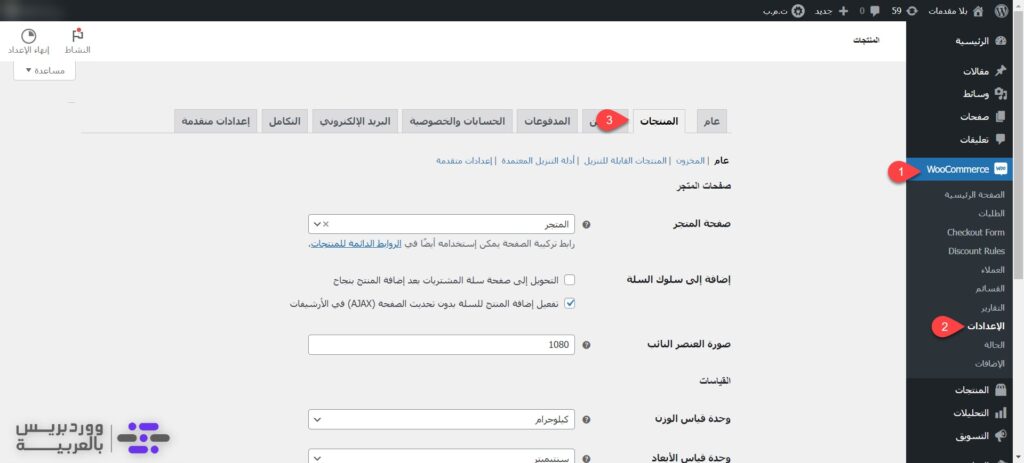
من خلال إعدادات المنتجات سيكون بإمكانك التحكم بخيارات وخصائص منتجات المتجر وطريقة عرضها ضمنه، كما سيكون بإمكانك ضبط وإدارة بعض الإعدادات الخاصة بحالة المنتجات ضمن المخزون، بالإضافة إلى التحكم بطريقة تنزيل المنتجات القابلة للتنزيل، وذلك بواسطة عدد من الصفحات (تبويبات)، وهي:
صفحة الإعدادات العامة
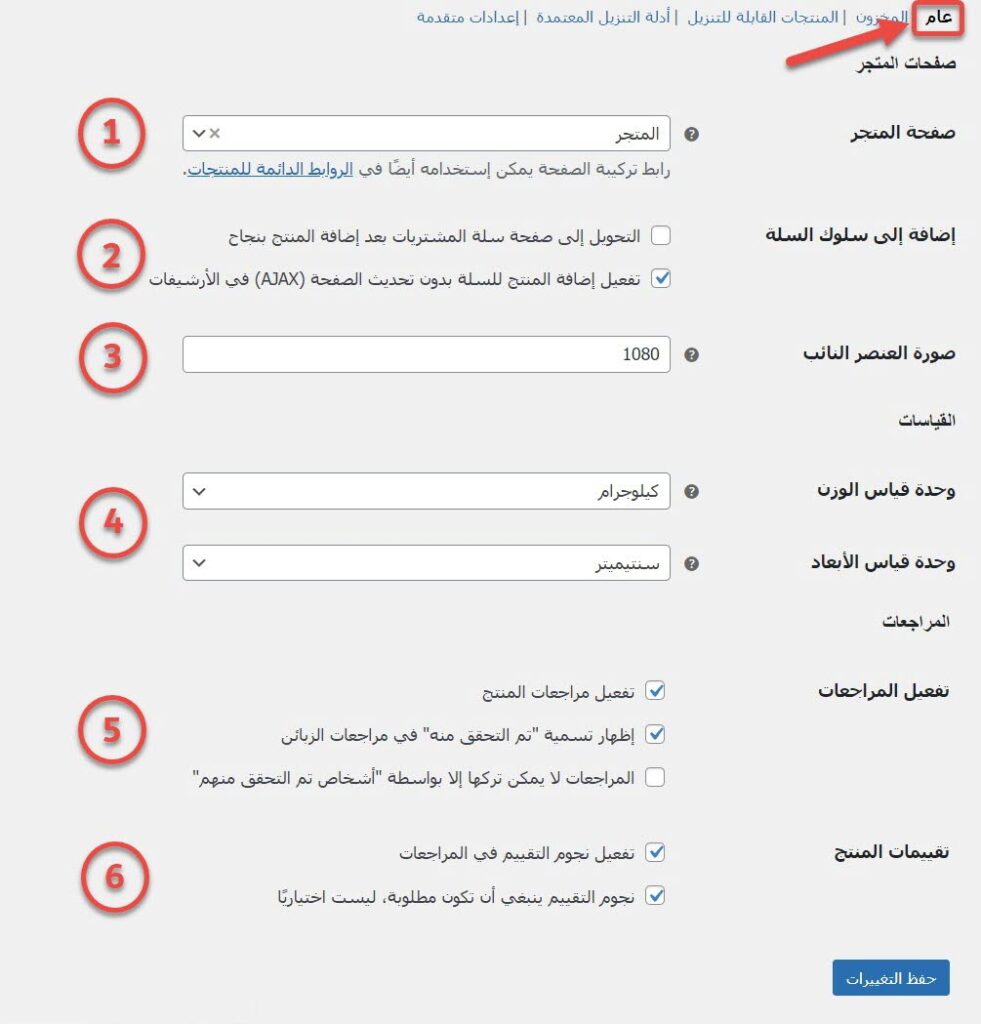
تتضمن هذه الصفحة إعدادات تمكنك من تحديد صفحة متجرك الرئيسية وضبط القياسات المستخدمة فيه وتفعيل مراجعات وتقييمات منتجاته، وهذه الإعدادات هي:
1. صفحة المتجر: حدد في هذا الحقل الصفحة الرئيسية لمتجرك والتي قمت بتخصيصها مسبقًا لتكون الصفحة الرئيسية التي تظهر للزوار.
2. إضافة إلى سلوك السلة: يحدد هذا الإعداد ماذا يحدث بعد أن ينقر المستخدم على زر أضف إلى السلة، وهناك خياران، يؤدي تفعيل الخيار الأول إلى تحويل المستخدم لصفحة سلة المشتريات بعد إضافة منتج إلى السلة، أما عند تفعيل الخيار الثاني فيتم إضافة المنتج إلى سلة التسوق بدون إعادة تحميل صفحة المتجر.
3. صورة العنصر النائب: ضع في هذا الحقل رابط أو معرف الصورة البديلة التي تظهر للمنتجات التي لا تحتوي على صورة مرفقة بها.
4. القياسات: حدد من خلال هذا الإعداد الوحدات التي ستعتمد عليها في متجرك لحساب الأوزان والأبعاد (كيلو غرام، غرام، سنتيمتر، متر).
5. تفعيل المراجعات: عندما تقوم بتفعيل خيار مراجعات المنتج سيتمكن المستخدمين من إضافة تعليقاتهم حول منتجات متجرك، وتستطيع تحديد من يمكنه إضافة المراجعات بواسطة الخيارات التي تظهر بعد تفعيل المراجعات، وهناك خياران، الأول يمكن الجميع من إضافة المراجعات ويضع عبارة (تم التحقق منه) ضمن مراجعات الأشخاص الذين اشتروا المنتج، والثاني يمكن فقط الأشخاص الذين اشتروا المنتج من إضافة المراجعات.
6. تقييمات المنتج: يوفر هذا الخيار عند تفعيله إمكانية تقييم المنتجات بالنجوم، ويمكنك أن تحدد فيما إذا كان التقييم إلزاميًا عند إضافة المراجعة أم لا.
صفحة إعدادات المخزون
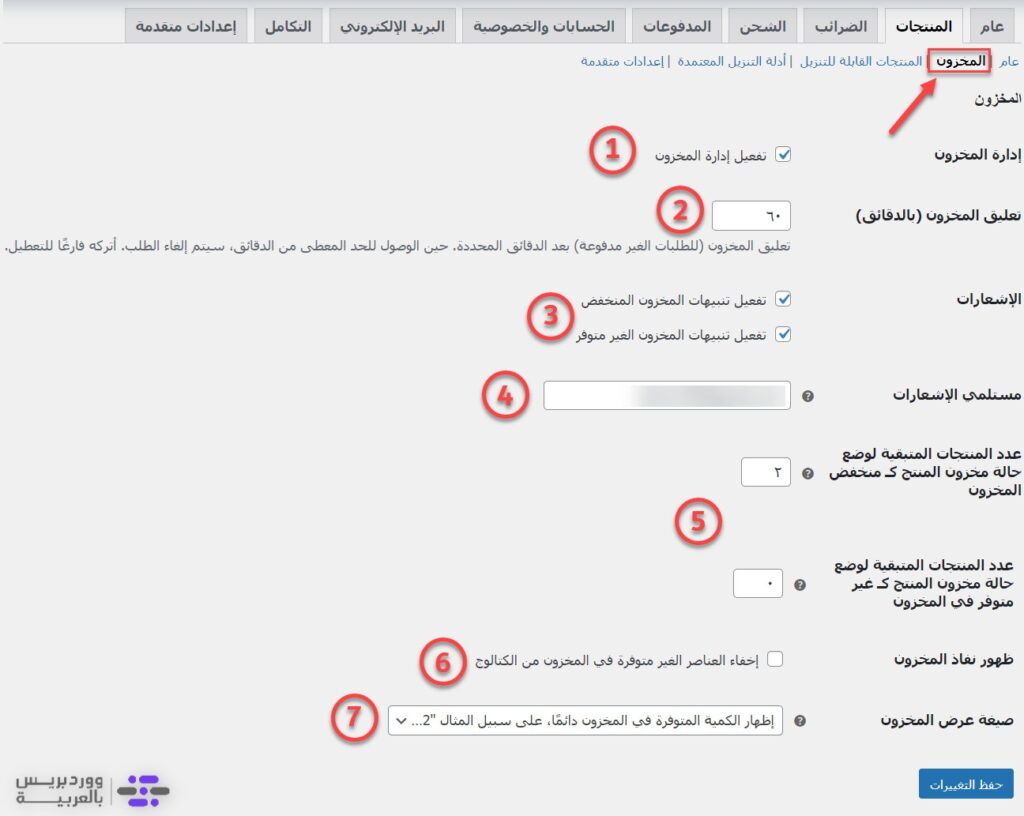
تمكنك إعدادات المخزون من إدارة حالة المنتجات ضمن المخزون وطريقة عرض كميتها والتحكم بإشعاراتها، وهي:
1. إدارة المخزون: فعل هذا الخيار لتظهر مجموعة الإعدادات الخاصة بإدارة المخزون.
2. تعليق المخزون (بالدقائق): حدد في هذا الحقل المدة التي تريد أن يتم الاحتفاظ فيها بطلب غير مدفوع قبل أن يتم حذفه.
3. الإشعارات: عند تفعيل عند تفعيل الخيار الأول في هذا الإعداد يقوم ووكومرس بإعلامك عندما يكون محتوى المخزون منخفض، وعند تفعيل الثاني يعلمك ووكومرس في حال نفاد محتوى المخزون.
4. مستلمي الإشعارات: يستخدم هذا الحقل لتحديد البريد الإلكتروني الذي يستلم إشعارات ووكومرس.
5. حد نفاد ونقص المنتجات في المخزون: تستطيع من خلال هذا الإعداد تحديد الحدود التي عند الوصول إليها يتم وضع حالة المنتج بأنه على وشك النفاد أو أنه غير متوفر.
6. ظهور نفاذ المخزون: عند تفعيل هذا الخيار يتم إخفاء المنتجات الغير متوفرة من المتجر.
7. صيغة عرض المخزون: يمكنك هذا الإعداد من التحكم بطريقة عرض كمية المنتج في المخزون ضمن صفحة المتجر.
صفحة إعدادات المنتجات القابلة للتنزيل
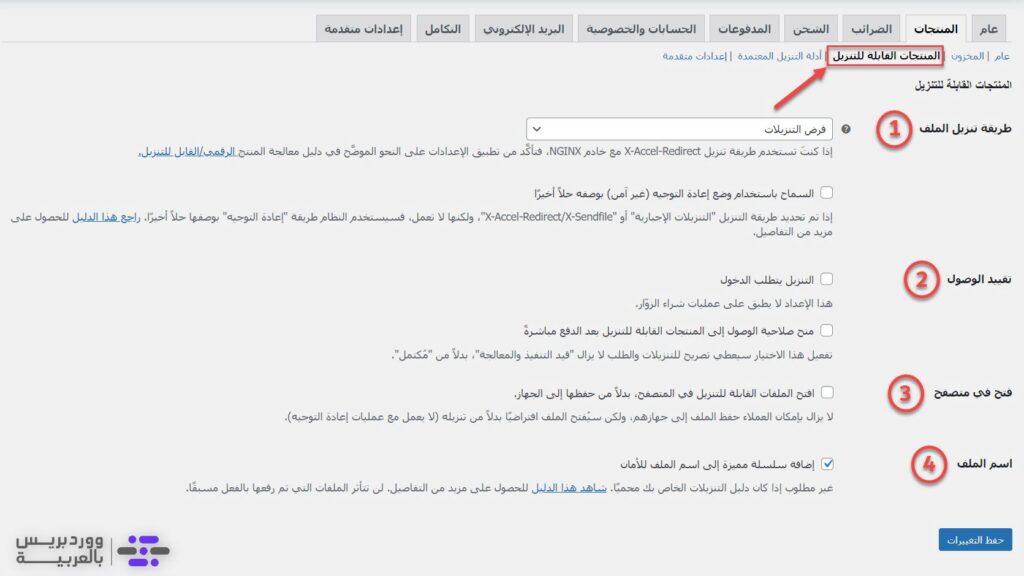
توفر لك هذه الصفحة إمكانية تحديد طريقة تنزيل المنتجات القابلة للتنزيل ضمن متجرك والتحكم بطريقة وصول المستخدم إليها وطريقة فتحها، والإعدادات الموجودة ضمنها هي:
1. طريقة تنزيل الملف: يحدد هذا الإعداد الطريقة التي يوفرها متجرك لتنزيل ملفات المنتجات القابلة للتحميل، وهناك ثلاث خيارات هي:
- فرض التنزيل: عند تحديد هذا الخيار يتم تنزيل الملفات من خلال كود PHP، ولا يمكن لأي شخص الوصول إلى الملفات إلا إذا مشتركًا بالمنتج، ويتم إخفاء الروابط المباشرة.
- X-Accel-Redirect/X-Sendfile: يشبه الخيار السابق ويدعم هذا الخيار الملفات كبيرة الحجم، ولكن يجب أن تكون شركة استضاف متجرك تدعم X-Sendfile أو X-Accel-Redirect لتتمكن من الاعتماد عليه، ويعتبر الخيار الأفضل.
- إعادة التوجيه فقط: في هذا الخيار يتم ربط روابط التنزيل بالملف، وهي طريقة غير آمنة إذ يمكن الوصول لملفات بشكل خارجي.
2. تقييد الوصول: يتضمن هذا الإعداد خياران، عند تفعيل الخيار الأول لن يتمكن العملاء من الوصول إلى المنتج إلا بعد التسجيل في المتجر، أما الخيار الثاني فعند تفعيله يتم منح الوصول إلى المنتجات بعد الدفع مباشرة حتى وإن كان الطلب غير مكتمل.
3. فتح في متصفح: إذا قمت بتفعيل هذا الخيار يتم افتراضيًا فتح المنتجات القابلة للتنزيل ضمن المتصفح بدلًا من حفظها إلى جهاز العميل، وبإمكان العميل حفظها متى يريد.
4. اسم الملف: عند تفعيل هذا الخيار يتم إضافة سلسلة إلى اسم الملف من أجل حمايته.
صفحة أدلة التنزيل المعتمدة
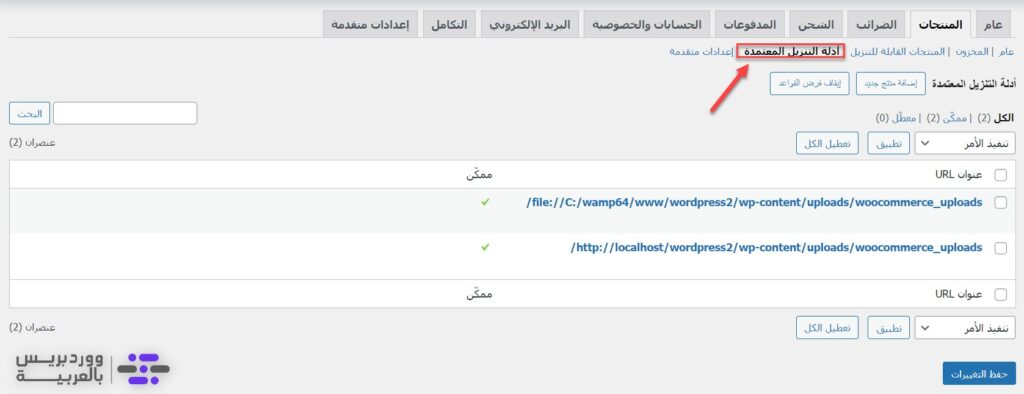
يمكنك من خلال هذا القسم أن تحدد مسار مجلد التنزيلات من أجل تنظيم وحماية ملفات المنتجات القابلة للتحميل، وتستطيع بسهولة إضافة وتعديل وتعطيل مسارات التنزيل من خلال هذه الصفحة.
صفحة الإعدادات متقدمة
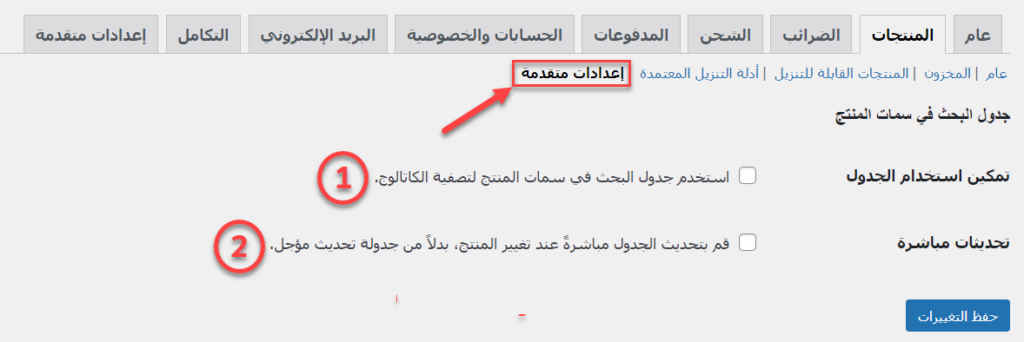
يتضمن قسم الإعدادات المتقدمة خيارين من أجل تحسين فلترة المنتجات تبعًا للسمة عند البحث عن المنتجات، ويتم ذلك بالاعتماد على جدول البحث في سمات المنتج، والخياران هما:
1. تمكين استخدام الجدول: عند تفعيله يتم إظهار فقط المنتجات متعددة الأنواع التي تمتلك أنواع متوفرة في المخزون للسمة المحددة عند الفلترة، بالإضافة إلى أنواع المنتجات الأخرى (منتج بسيط، منتج مجمع).
2. تحديثات مباشرة: في حال تفعيل هذا الخيار يتم تحديث جدول البحث في سمات المنتج مباشرة بعد تغيير أي منتج.
في النهاية يعد ضبط إعدادات المنتجات في ووكومرس أمرًا بالغ الأهمية من أجل نجاح متجرك الإلكتروني، ومن خلال قراءتك لهذه المقالة وفهمها سيكون بإمكانك ضبط إعدادات منتجات متجرك بشكل يحسن تجربة المستخدم ويساعدك على جذب عملاء جدد إلى متجرك وزيادة مبيعاته.


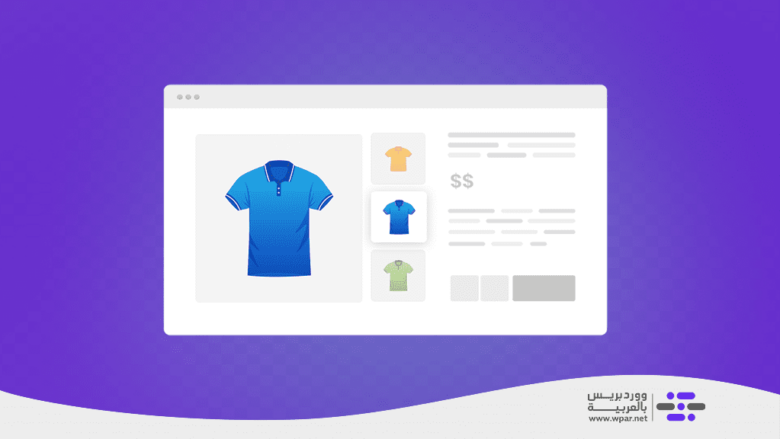

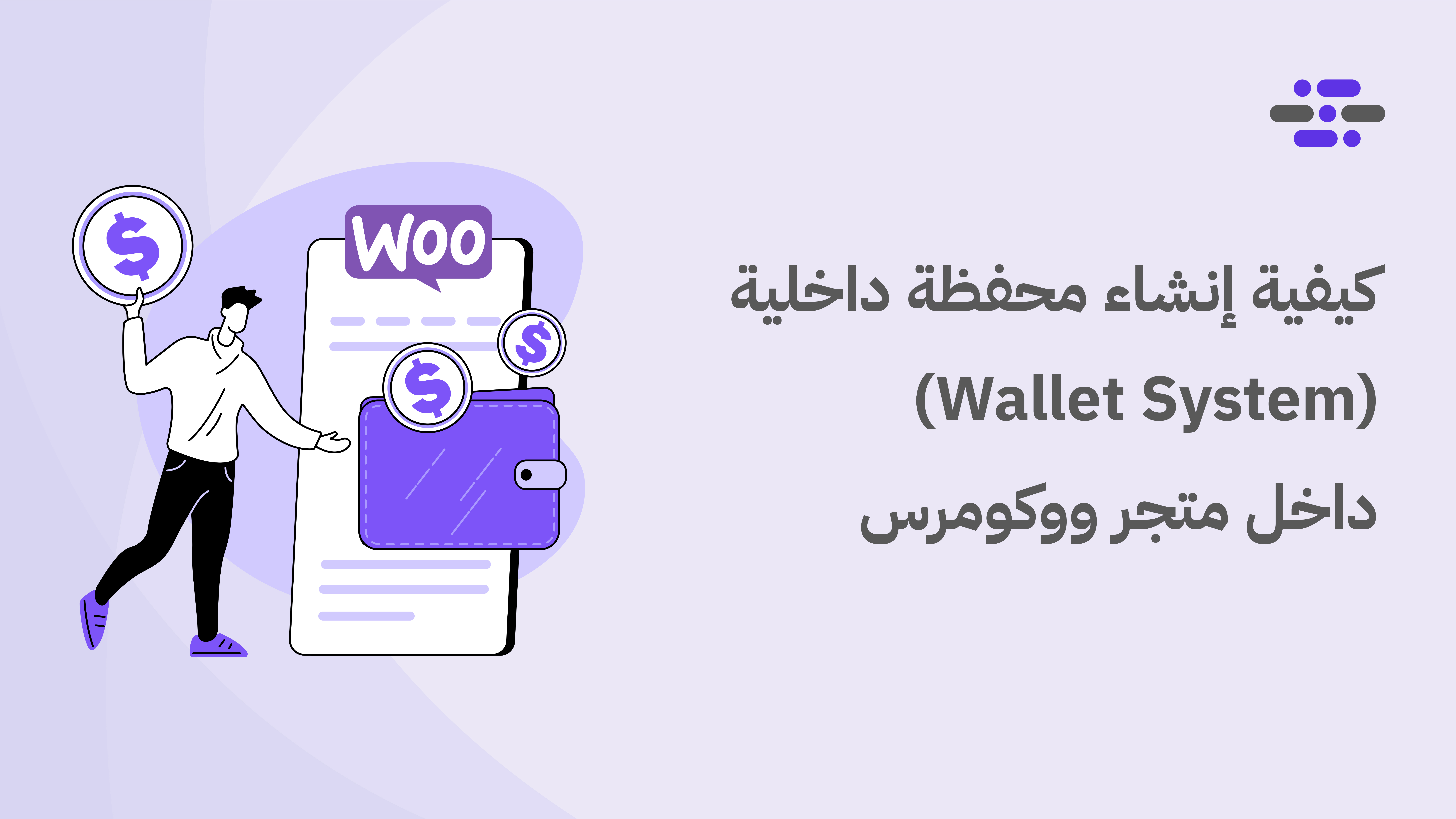


اترك تعليقك